Şəkillərlə işləmək məcburiyyətində qalanlar yalnız dizaynerlər deyil. Məsələn, bəzən fotoşəkildən bir obyekt kəsməlisiniz. Bir fotoşəkildən bir elementi ən məşhur üç şəkil redaktorunda kəsməyi düşünün.
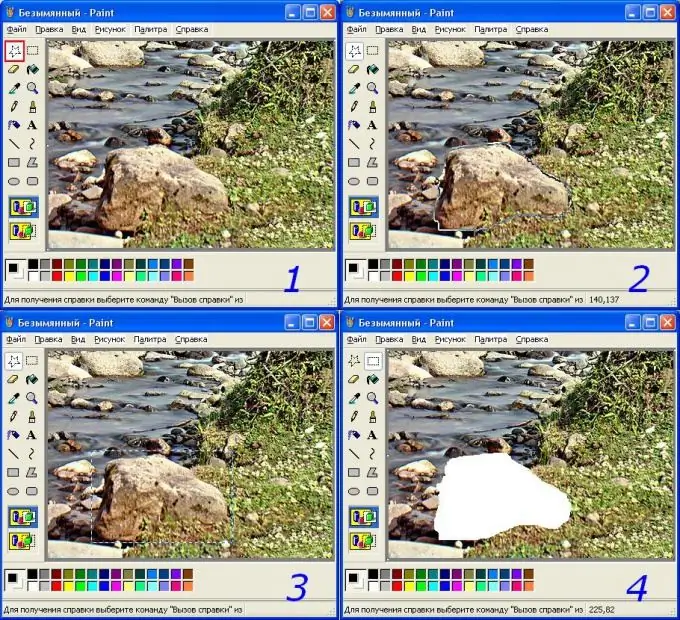
Zəruri
Qrafik redaktoru
Təlimat
Addım 1
Microsoft Paint. Qaya ilə seçilmiş fotoşəkil üçün "Sərbəst seçim" aləti uyğundur. Onu seçin (Şəkil 1-ci addım. * Taxmaq *) və sol siçan düyməsini basıb obyektin ətrafına dairə çəkin. Addım 2-dəki kimi görünəcək. Sətir bağlandıqda, siçan düyməsini buraxdıqda seçim düzbucaqlı formasını alacaq (addım 3). Narahat olmayın - əyri xətt tərəfindən seçilmiş fraqment eyni qalacaq. Sonra parçanı panoya köçürə və ya kəsə və ya silə bilərsiniz. Bunu etmək üçün, görüntünün seçilmiş sahəsinə sağ vurub uyğun əməliyyatı seçə bilərsiniz (kopyalayın, yapışdırın və ya silin). Menyunun "düzəliş" hissəsini də vurub orada istədiyiniz əməliyyatı seçə bilərsiniz. Və ya Ctrl + C (surət), Ctrl + X (kəs) və Del (sil) klaviatura qısayollarından istifadə edin. Bir fraqmenti kəsdikdən və ya sildikdən sonrakı foto 4-cü nümunədə görünəcəkdir.
Addım 2
MS PhotoEditor. MS Office ilə təchiz olunmuş bu qrafik redaktor yalnız düzbucaqlı bir sahə seçə bilər. Bunu etmək üçün, şəkli açmalı və "seçim" alətini vurmalısınız (rəqəmin * 1-ci nümunəsində vurğulanmışdır). Sonra, sol siçan düyməsini basıb saxlayın, fotoşəkilin tələb olunan sahəsini seçməlisiniz (addım 2). Düyməni buraxdıqdan sonra seçim # 3 nümunəsində göstərilən formanı alacaq. Bu anda seçimin ölçüsünü dəyişə bilərsiniz. Bunu etmək üçün xəttdəki kvadratları istədiyiniz istiqamətə aparmaq lazımdır. Seçimlə hərəkətlər Paint ilə eynidır.
Addım 3
Adobe Photoshop. Bu redaktorun şəkillərlə işləmək üçün daha çox imkanı var. Təsadüfi sahələri seçmək üçün yalnız üç vasitə var. Bütün digər alətlər kimi, aktiv alətlə hüceyrəni sağ vuraraq qruplaşdırılır və açılır. Sağ düymə mövcud variantları çağırır, sol isə istədiyini açır. Photoshop-da ixtiyari seçim üçün üç vasitə var: lasso (şəkil 1-də. * Taxmaq *), bu alət Paint-dəki ilə oxşardır; düz xəttli lasso (nümunə 2) - ardıcıl olaraq, obyektin konturunda sol siçan düyməsini basaraq, düz xətlərlə istədiyiniz sahəni seçin. Üçüncü vasitə maqnit lassodur (nümunə 3). Avtomatik olaraq rənglərin sərhədləri boyunca obyektləri seçməyə imkan verir. İlk kliklə "traektoriyanın" başlanğıc nöqtəsi təyin olunur, sonra əlavə nöqtələr (daha etibarlı olmaq üçün). Seçimi tamamlamaq üçün, digər hallarda olduğu kimi, seçim xəttini bağlamalı və yenidən sol düyməni basmalısınız.
Seçim tamamlandıqdan sonra digər redaktorlarla eyni vasitələrdən istifadə edə bilərsiniz. Nümunə 4 seçimi sağ tıklayaraq çağırılmış bir menyu göstərir.






